9-1打印机权限、所有权、分隔页
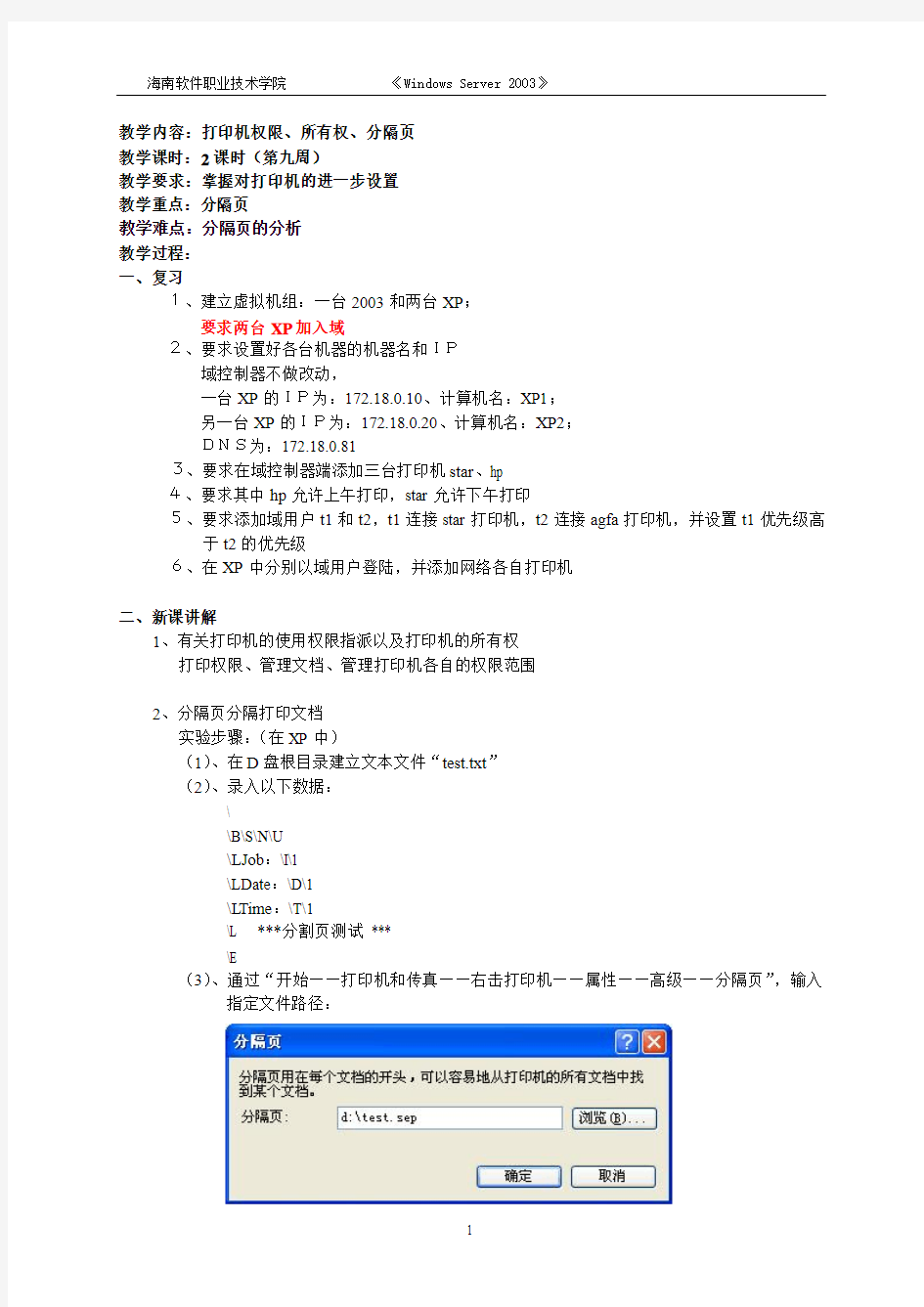

教学内容:打印机权限、所有权、分隔页
教学课时:2课时(第九周)
教学要求:掌握对打印机的进一步设置
教学重点:分隔页
教学难点:分隔页的分析
教学过程:
一、复习
1、建立虚拟机组:一台2003和两台XP;
要求两台XP加入域
2、要求设置好各台机器的机器名和IP
域控制器不做改动,
一台XP的IP为:172.18.0.10、计算机名:XP1;
另一台XP的IP为:172.18.0.20、计算机名:XP2;
DNS为:172.18.0.81
3、要求在域控制器端添加三台打印机star、hp
4、要求其中hp允许上午打印,star允许下午打印
5、要求添加域用户t1和t2,t1连接star打印机,t2连接agfa打印机,并设置t1优先级高于t2的优先级
6、在XP中分别以域用户登陆,并添加网络各自打印机
二、新课讲解
1、有关打印机的使用权限指派以及打印机的所有权
打印权限、管理文档、管理打印机各自的权限范围
2、分隔页分隔打印文档
实验步骤:(在XP中)
(1)、在D盘根目录建立文本文件“test.txt”
(2)、录入以下数据:
\
\B\S\N\U
\LJob:\I\1
\LDate:\D\1
\L Time:\T\1
\L ***分割页测试***
\E
(3)、通过“开始——打印机和传真——右击打印机——属性——高级——分隔页”,输入指定文件路径:
1
参数注释:
\N 打印送出该文档的用户名称
\I 打印工作编号
\D 打印文档被打印出来的日期
\T 打印文档被打印出来的时间
\L 打印所有跟在\L后的文字,直到遇到另一个命令符号
\B\S 以单宽度区块打印文字,直到遇到\U为止
\B\M 以双宽度区块打印文字,直到遇到\U为止
\U 关掉区块字符打印,兼具备跳到下一行的功能
\E 跳页
\n 跳n行(可由0到9),n为0表示跳到下一行实验结果:(假设文档的打印人为jack)
三、实验操作:
实验一:
进入C盘windows文件夹,查找“*.sep”文件,试着分析文件结果
四、作业:
设计一个自己的分隔页面
2
数据库管理员日常工作权限和流程
目录 2........................................................................................................................................... 数据库操作规范:1.................................................................................................................................. 2.数据库关键参数配置:1.1................................................................................................................................. 2.数据库数据提取流程:1.2................................................................................................................................. 2.数据库操作管理制度:1. 3............................................................................................................................. 3 .操作系统帐号管理制度:1. 4................................................................................................................................. 3 .1.5数据库帐号管理制度: 4.2........................................................................................................................................... 应用程序管理规范 ..................................................................................................................................... 4.应用程序发布管理: 2.1 4 ............................................................................................................................................... 数据库备份规范 3..................................................................................................................................... 4 3.1.备份设备物理规划:......................................................................................................................................... 43.2.数据库备份制度: ............................................................................................................................................. 4 3.3.备份数据定义: 1数据库操作规范: 1.1数据库关键参数配置:
破解管理员权限
在一般用来破解管理员密码的都是dospass这个软件,是由一个德国人编写的,大小只有13K,而我们现在一般使用的“超级急救盘(2006或以上版本)”当中,除了有Symantec公司开发的Ghost这个软件以外,还包含了好几个其它的小工具,其中就有dospass。所以在安装了超级急救盘硬盘版的电脑上面,不需要仍何附带的工具就可以直接清除密码(仅针对于win2000以上版本)。 如果是想用Guest账户来破解管理员密码的话,也不是没有办法。 众所周知,GUEST帐号默认是没有权限创建一个管理员帐号的。可是偏偏就有这么一个方法让其当了回“老大”,简单几步就夺下了系统的最高权限。这其中的大概原理也很简单,由于Windows XP在登录前会自动完成一系列脚本的运行,我们可在GUEST帐户下利用组策略来创建一个新建管理员帐号的脚本,使系统优先执行它即可。 步骤1:打开记事本,在其中输入如下命令: net user netfriends 123456 /add net localgroup administrators netfriends /add 命令解释:这里的netfriends是我们要创建的系统管理员帐户名,123456为其密码,将其保存为批处理文件,比如“netfriends.bat”。 步骤2:在“运行”栏中执行gpedit.m sc命令,打开组策略,依次展开“计算机配置”→“Windows设置”下的“脚本(启动/关机)” 选项,双击右侧窗口的“启动”选项,在打开的“启动”属性对话框中点击“添加”按钮,在弹出的对话框中点击“浏览”按钮,找到并打开刚刚保存的“netfriends.bat”批处理文件。点击“确定”按钮回到“启动”属性对话框,再点击“确定”按钮后关闭组策略窗口。 步骤3:重启系统后,Windows XP便会自动创建名为netfriends的系统管理员帐号。以上方法在Windows 2000 Service、Windows XP SP1和SP2中均测试通过,忘记密码的朋友不妨一试。 使用这个方法需要注意一点,如果系统磁盘格式为NTFS,那么GUEST帐户就无法修改组策略中的相应选项了。
关于用户权限的数据库设计
1 设计思路 为了设计一套具有较强可扩展性的用户认证管理,需要建立用户、角色和权限等数据库表,并且建立之间的关系,具体实现如下。 1.1 用户 用户仅仅是纯粹的用户,用来记录用户相关信息,如用户名、密码等,权限是被分离出去了的。用户(User)要拥有对某种资源的权限,必须通过角色(Role)去关联。 用户通常具有以下属性: 编号,在系统中唯一。 ü名称,在系统中唯一。 ü用户口令。 ü注释,描述用户或角色的信息。 1.2 角色 角色是使用权限的基本单位,拥有一定数量的权限,通过角色赋予用户权限,通常具有以下属性: ü编号,在系统中唯一。 ü名称,在系统中唯一。 ü注释,描述角色信息 1.3 权限 权限指用户根据角色获得对程序某些功能的操作,例如对文件的读、写、 修改和删除功能,通常具有以下属性: ü编号,在系统中唯一。 ü名称,在系统中唯一。 ü注释,描述权限信息 1.4 用户与角色的关系 一个用户(User)可以隶属于多个角色(Role),一个角色组也可拥有多个用户,用户角色就是用来描述他们之间隶属关系的对象。用户(User)通过角色(Role)关联所拥有对某种资源的权限,例如 l 用户(User): UserID UserName UserPwd 1 张三 xxxxxx 2 李四 xxxxxx …… l 角色(Role): RoleID RoleName RoleNote 01 系统管理员监控系统维护管理员 02 监控人员在线监控人员 03 调度人员调度工作人员 04 一般工作人员工作人员…… 从该关系表可以看出,用户所拥有的特定资源可以通过用户角色来关联。 1.5 权限与角色的关系 一个角色(Role)可以拥有多个权限(Permission),同样一个权限可分配给多个角色。例如: l 角色(Role): RoleID RoleName RoleNote 01 系统管理员监控系统维护管理员 02 监控人员在线监控人员
AR-2048N夏普复印机基础操作手册
AR-2048N夏普复印机基础操作手册 一、基础操作 (一)打开和关闭电源 1.打开电源 将电源开关切换到“ON”开位置。机器预热时,【开 始】键将闪烁;机器可以复印时,【开始】键将点亮。 首次打开电源、按下[全机清除]键。 2.关闭电源 确保机器没有运行,然后将电源开关切换到“ OFF”(关)位置。 如果在机器运行时关闭电源开关,则可能发生卡纸并且正在进行的任务将会被取消。 (二)装纸 纸张指示灯闪烁,纸盒内没有复印纸张,或所选纸盒没有安装或安装不当时,纸盒指示灯将会闪烁。 确保机器没有进行复印或打印,然后按照以下步骤装纸。 1.装纸步骤 (1)轻轻抬起并拉出纸盒直至其停止; (2)向下按压力盘直至其锁定到位; (3)延伸纸盒中的分隔板;
(4)将纸张装入纸盒; (5)调整纸盒中的分隔板,使之适应纸张的长和宽; (6)将纸盒轻轻推入机器。
2.装纸步骤(手送纸盒) (1)打开手送纸盒。 (2)根据纸张宽度调整导纸板到合适的位置。 (3)将纸张(打印面朝下)完全放入手送纸盒。 3.装纸注意事项 (1)装纸前,确保纸张堆放齐平。 (2)装入的纸张不要超过纸盒上的标高线(最多250 张)。 (3)如果您要装入与先前使用纸张尺寸不同的纸张,请更改纸盒的纸张尺寸设置。 (4)如果将纸装入了手送纸盒,按下[纸盒]键选择手送纸盒。手送纸盒无法自动选择。 (5)手送纸盒最多可放入100 张标准复印纸张。 (三)更改纸盒 1.更改纸盒的纸张尺寸
(1)按下[纸张]键5 秒以上,设置纸张尺寸。 (2)按下[纸盒]键选择想要更改纸张尺寸的纸盒。 (3)使用[尺寸]键选择纸张尺寸。 (4)更改所选纸盒的纸张尺寸。(见装纸步骤) (5)依次按下[开始]键和[纸张]键。 2.注意事项 (1)复印中缺纸或卡纸导致机器暂时停止或复印中断期间,无法更改纸张尺寸设置。 (2)打印期间(即使复印模式下)无法更改纸张尺寸设置。
最新整理如何按部门不同用户和组设置共享文件访问权限
如何按部门不同用户和组设置共享文件访问权限局域网通常是分布在一个有限地理范围内的网络系统,一般所涉及的地理范围只有几公里。局域网专用性非常强,具有比较稳定和规范的拓扑结构。这篇文章主要介绍了企业局域网如何按部门、不同用户和组设置共享文件访问权限的相关资料,小编觉得挺不错的,现在分享给大家,也给大家做个参考。一起跟随小编过来看看吧 方法帮助 首先在官网下载大势至共享文件管理系统。然后在共享文件服务器运行主程序S h a r e d F i l e M o n i t o r M a i n开始安装,安装过程点击下一步即可,完成后可以在开始-程序中找到。然后运行软件,在弹出的登录框中输入用户名a d m i n和密码123进入软件主界面,首次使用先点击软件左上角启动保护,启动成功后软件会自动扫描到当前共享文件 我们可以看到,当选中共享文件后,左侧用户列表将出现所有用户和组,这里需要注意的是:必须在服务器上创建用户,然后才会被本系统读取到用户列表中,不能直接通过本系统为服务器创建用户。如果在运行本
系统的过程中创建用户,则需要点击刷新,才可以显示账户名。或者单击用户组,然后右键点击读取组下所有用户,则会被系统读取进来。 下一步就是为不同的组设置访问权限了:第一步选中共享文件,第二步选中组名,第三步勾选用户权限,设置完成后,组内所有用户访问共享文件将受到相应的限制。 如果想要为组内用户单独设置访问权限呢,只需要选中组内用户名勾选相应的用户权限即可。 经过以上介绍可以看到,大势至共享文件管理系统在批量设置用户权限以及单用户权限设置方面都是比较灵活而又精细的,通过这个软件可以简单高效的管控局域网共享文件,不需要专业人员也可以实现对企业共享文件的管理了。 补充:局域网、校园网安全维护方法 校园网络分为内网和外网,就是说他们可以上学校的内网也可以同时上互联网,大学的学生平时要玩游戏购物,学校本身有自己的服务器需要维护; 在大环境下,首先在校园网之间及其互联网接入处,需要设置防火墙设备,防止外部攻击,并且要经常更新
数据库用户管理(用户管理,权限分配)
学习资料:数据库用户管理 SQL Server的安全包括服务器安全和数据安全两部分。服务器安全是指可以SQL Server数据库服务器的登录管理、数据库数据的访问安全等,数据安全则包括数据的完整性、数据库文件的安全性。因此,如果你准备访问SQL Server数据库的数据,你应该具有SQL Server登录帐户和访问数据库的权限。 下面逐一讲解如何创建登录帐户、如何创建数据库用户和如何给用户授权。 一、SQL Server身份验证 在登录SQL Server时,需要选择身份验证的方式,SQL Server支持以下两种身份验证。 Windows身份验证。 SQL Server身份验证。 简单地说,Windows身份验证是使用当前登录到操作系统的用户去登录,而SQL Server身份验证是使用SQL Server中建立的用户去登录。 登录验证通过以后,就可以像管理本机SQL Server一样来管理远程机上的SQL Server 服务。 二、建立登录帐户并赋予权限 与创建数据库一样,建立SQL Server数据库的登录名、用户名,为其赋予权限也有两种方式。 1)使用SQL Server Management Studio建立登录账户并赋予权限 2)使用T-SQL建立登录账户并赋予权限 1.在SQL Server Management Studio中建立登录账户并赋予权限在SQL Server Management Studio中,通常需要进行三步操作。 1)建立SQL Server登录名 在SQL Server Management Studio中,建立登录的步骤如下。 (1)在“安全性”节点下,右击“登录名”,在右键菜单中选择“新建登录名”选项。
技术文件的更改办法
技术文件的更改办法(修定版) 1 范围 本标准规定了本企业产品技术文件的更改原则、权限、程序、方法及注意事项。 本标准适用于本企业产品技术文件的更改,其他文件可参照执行。 1 规范性引用文件 下列文件中的条款通过本标准的引用而成为本标准的条款。凡是注日期的引用文件,其随后所有的修改单(不包括勘误的内容)或修订版均不适用于本部分,然而,鼓励根据本部分达成协议的各方研究是否可使用这些文件的最新版本。凡是不注日期的引用文件,其最新版本适用于本部分。 SJ/T 207.5 设计文件管理制度第5部分:设计文件的更改 SJ/T 10531工艺文件的更改 2 技术文件的更改原则 3.1技术文件需要更改时,应由相关部门下达技术文件更改通知单(以下简称更改通知单),凭批准后的更改通知单进行更改。更改通知单格式见附录B,有2种格式,可视情况采用其中的一种格式。当更改为临时性时,应在表头标题“技术文件更改通知单”后注明“临时”字样,并至于圆括号“()”内,字体要工整、协调。 3.2技术文件的更改,应考虑设计与工艺文件的先进性、生产的可行性和经济的合理性,亦不得违背有关标准的规定。 3.3关键工艺及技术参数等的重要更改,其更改通知单应附有论证、试验报告,或注明相关的论证、试验报告文件编号。 3.4技术文件的更改必须履行签署手续,同时进行标准化及工艺的审查,做到完整、正确、统一、协调,以保证生产顺利进行。 3.5技术文件的更改要保持底图、复印图和产品相一致;保持基准技术文件(备份光盘等)、工作技术文件和产品的一致。 3.6技术文件更改时,与其相关的文件应同时进行相应的更改,必须做好保持相关技术参数的一致性。 3.7 更改通知单必须进行统一入档登记,以便有据(档)可查。公司技术档案室负责更改通知单的统一入档登记。 3.8 更改通知单的更改内容应能反映出更改前后的情况,更改的相关部位应 表示清楚。 3.9更改部分与其相关部分的字体、图线和符号应协调,力求更改后的技术 文件清晰、整洁。 3 技术文件的更改权限 4.1自行设计、测绘设计的技术文件,更改权属设计或编制部门。 4.2外购的技术文件,更改权属购入单位的设计或编制部门。 4.3统一(联合)设计的产品、技术引进的产品及上级有明确规定的产品技术文件,更改权按上级规定办理。
AR-2048N夏普复印机基础操作手册知识分享
A R-2048N夏普复印机基础操作手册
AR-2048N夏普复印机基础操作手册 一、基础操作 (一)打开和关闭电源 1.打开电源 将电源开关切换到“ON”开位置。机器预热时, 【开始】键将闪烁;机器可以复印时,【开始】键将 点亮。 首次打开电源、按下[全机清除]键。 2.关闭电源 确保机器没有运行,然后将电源开关切换到“ OFF”(关)位置。 如果在机器运行时关闭电源开关,则可能发生卡纸并且正在进行的任务将会被取消。 (二)装纸 纸张指示灯闪烁,纸盒内没有复印纸张,或所选纸盒没有安装或安装不当时,纸盒指示灯将会闪烁。 确保机器没有进行复印或打印,然后按照以下步骤装纸。 1.装纸步骤 (1)轻轻抬起并拉出纸盒直至其停止; (2)向下按压力盘直至其锁定到位;
(3)延伸纸盒中的分隔板; (4)将纸张装入纸盒; (5)调整纸盒中的分隔板,使之适应纸张的长和宽; (6)将纸盒轻轻推入机器。
2.装纸步骤(手送纸盒) (1)打开手送纸盒。 (2)根据纸张宽度调整导纸板到合适的位置。 (3)将纸张(打印面朝下)完全放入手送纸盒。 3.装纸注意事项 (1)装纸前,确保纸张堆放齐平。 (2)装入的纸张不要超过纸盒上的标高线(最多250 张)。 (3)如果您要装入与先前使用纸张尺寸不同的纸张,请更改纸盒的纸张尺寸
设置。 (4)如果将纸装入了手送纸盒,按下[纸盒]键选择手送纸盒。手送纸盒无法自动选择。 (5)手送纸盒最多可放入100 张标准复印纸张。 (三)更改纸盒 1.更改纸盒的纸张尺寸 (1)按下[纸张]键5 秒以上,设置纸张尺寸。 (2)按下[纸盒]键选择想要更改纸张尺寸的纸盒。 (3)使用[尺寸]键选择纸张尺寸。 (4)更改所选纸盒的纸张尺寸。(见装纸步骤) (5)依次按下[开始]键和[纸张]键。
文件夹无法访问拒绝访问:您无权查看或编辑目前 (该文件夹名) 的权限设置。
问题描述: 原来安装了win7和xp双系统(前几天瞎折腾的),后来重新换为XP(折腾),然后原来设置为win7桌面的一个D盘里的文件夹就无法访问了。具体现象如下所述。 双击文件夹,提示: 无法访问d:/用户拒绝访问 去掉简单文件夹共享复选框后,然后右键-属性,点击“安全”选项卡时,提示: 您无权查看或编辑目前(该文件夹名)的权限设置;但是,您可以取得所有权或更改审核设置 可能的原因: NTFS格式分区下,重新装系统前win7系统对该文件夹设置了访问权限,在重新装为xp 系统之后找不到win7下的那个用户了,所以需要重新设置用户及其权限. 参考解决方案: 用管理员账号登陆,在文件夹的属性里,找安全-高级-所有者,然后指定一个管理员账号,同时选择“ 替换子容器及对象的所有者”点应用,然后再给这个文件夹添加管理员权限即可。详细的步骤参考如下: 1、在工具-文件夹选项中取消“使用简单共享”。见图一所示:
图一 2、右键单击您希望获得其所有权的文件夹,然后单击“属性”,选择“安全”标签,此时出现一个提示,说你现在不能编辑权限,但是可以取得所有权或者更改权限设置。见图二所示: 图二
3、点击确定,单击下面的“高级”,然后单击“所有者”选项卡。如图三所示: 图三 4、在“名称”列表中,单击您的用户名,如果您是作为管理员登录的,请单击“Administrator”,或者单击“Administrators”组。如果您希望获得该文件夹内容的所有权,请单击以选中“替换子容器及对象的所有者”复选框。如图四所示:
图四 5、点击确定,可以看到“安全”下的组或“用户名称”列表下已经加入了管理员用户。确定后该文件夹即可正常打开了。如图五所示:
数据库管理员常工作权限和流程
目录 1数据库操作规范: 1.1数据库关键参数配置: ·新项目或系统、数据库填写系统上线更新记录表; ·mysql数据库应用服务端口设定,默认实例服务端口是3306,其它实例需注意服务端口值; ·数据库内存使用是实际物理内存三分之二,如果是双机系统建议不要超过二分 之一; ·严禁按照Internet上查找的资料中只言片语,对数据库进行调整; 1.2数据库数据提取流程: 1业务部门相关人员填写“数据申请单”; 2部门负责人签字; 3DBA依情况操作; 4需求申请部门验收。 1.3数据库操作管理制度: ①业务部门要求的数据库操作需要有书面审批流程,DBA应保留原始文件一份; ②业务部门所填写的数据申请表单,一定需要相关负责人签字后方可执行。 ③在做数据库更改操作前,必须和业务人员核对业务逻辑,在完全清楚业务逻辑后进 行数据库操作; ④所有数据库更改操作,必须先进行测试,并将操作放在事物中,分步执行; ⑤保留重要操作的脚本、操作前数据、操作过程结果,以便日后查对; ⑥在完成操作后,要给操作需求方最终结果报告,使需求方可以及时核对; ⑦对于一些核心机密数据,需要遵守公司相关的保密协议,不能向外泄露;
⑧注意维护数据库服务器的硬盘空间,及盘阵上磁盘状态; ⑨按流水记录数据操作日志,作为以后查对凭证; ⑩以后有关数据库手工操作之前,一定通知所有应用程序开发人员,以便评估、保存操作结果; ⑾DBA个人使用的计算机应严格管理,尽可能不要在办公区外上网,更不要浏览和工作无关的网站,一定要安装防毒套装软件,避免感染病毒和木马, 严禁安装与工作无关的应用软件; ⑿当数据库需要调整时,严禁按照网上查找的资料操作数据库,一定是先查看官方完整文档或权威文档,通过严格测试,书写完整报告,经评估后,填写 数据库维护申请表,获审批方可操作; ⒀严禁在其它地方使用工具连接生产数据库,进行操作; ⒁操作流程:填写数据申请单 ·业务部门业务人员提出申请; ·业务部门负责人审核; ·运营DBA执行,操作完成后,需在“DBA操作结果”中写明操作语 句和影响记录条数; ·运营核查; ·业务部门任务申请人员检验操作结果,并签字确认; ·单据由运营部门保留。 1.4操作系统帐号管理制度: ①在数据库服务器、关键应用服务器上,只能有数据库DBA人员的帐号,开发人 员需要介入时,填写开发人员使用数据库申请单; ②在操作系统中需要启动本地安全策略中有关帐户管理的安全策略,策略如下: ·启动密码必须符合复杂性要求; ·密码长度最小值6个字符; ·帐户锁定时间10分钟; ·帐户锁定阀值5次; ③每两个星期检查一次操作系统日志; 1.5数据库帐号管理制度: ①应用程序帐号权限需要做严格限制,对不同应用需求使用不同权限和操作范围帐号, 要有部门负责人确认; ②在不同应用服务器上相同应用程序应使用不同数据库访问帐号; ③帐号密码需要有复杂性要求(字母、数字14位以上); ⑤所有帐号名称、访问权限、应用程序名称必须记录在案(如:表格形式); ⑥在防火墙上严格限制数据库端口访问的IP地址,只有正常对外服务的应用服务器 IP可以访问相关数据库; ⑦数据库超级用户权限使用严格限制;
Word2010文档打印选项具体步骤.doc
Word2010文档打印选项具体步骤 Word2010文档打印选项具体步骤 在Word2010中,用户可以通过设置打印选项使打印设置更适合实际应用,且所做的设置适用于所有Word文档。在Word2010中设置Word文档打印选项的步骤如下所述: 操作步骤 1、打开Word2010文档窗口,依次单击文件选项按钮。 2、在打开的Word选项对话框中,切换到显示选项卡。在打印选项区域列出了可选的打印选项,选中每一项的作用介绍如下: 选中打印在Word中创建的图形选项,可以打印使用Word绘图工具创建的图形; 选中打印背景色和图像选项,可以打印为Word文档设置的背景颜色和在Word文档中插入的图片; 选中打印文档属性选项,可以打印Word文档内容和文档属性内容(例如文档创建日期、最后修改日期等内容); 选中打印隐藏文字选项,可以打印Word文档中设置为隐藏属性的文字; 选中打印前更新域选项,在打印Word文档以前首先更新Word文档中的域; 选中打印前更新链接数据选项,在打印Word文档以前首先更新Word文档中的链接。 3、在Word选项对话框中切换到高级选项卡,在打印区域可以进一步设置打印选项,选中每一项的作用介绍如下:选中使用草稿品质选项,能够以较低的分辨率打印Word
文档,从而实现降低耗材费用、提高打印速度的目的; 选中后台打印选项,可以在打印Word文档的同时继续编辑该文档,否则只能在完成打印任务后才能编辑; 选中逆序打印页面选项,可以从页面底部开始打印文档,直至页面顶部; 选中打印XML标记选项,可以在打印XML文档时打印XML标记; 选中打印域代码而非域值选项,可以在打印含有域的Word文档时打印域代码,而不打印域值; 选中打印在双面打印纸张的正面选项,当使用支持双面打印的打印机时,在纸张正面打印当前Word文档; 选中在纸张背面打印以进行双面打印选项,当使用支持双面打印的打印机时,在纸张背面打印当前Word文档; 选中缩放内容以适应A4或8.5 X11 纸张大小选项,当使用的打印机不支持Word页面设置中指定的纸张类型时,自动使用A4或8.5 X11 尺寸的纸张; 默认纸盒列表中可以选中使用的纸盒,该选项只有在打印机拥有多个纸盒的情况下才有意义。 以上就是Word2010文档打印选项的设置教程,想了解更多,请继续关注本栏目。 word2010如何插入SmartArt图形借助于SmartArt图形,word 2010... 怎么在Word2010中插入特殊符号在以前版本的Word,插入特殊符号...
数据库管理员岗位的工作职责描述
数据库管理员岗位的工作职责描述 数据库管理员需要对数据库运行状况进行监控,及时对故障进行处理,并分析故障原因,记录解决文档。下面是小编为您精心整理的数据库管理员岗位的工作职责描述。 数据库管理员岗位的工作职责描述1 职责: 1、维护所有数据库稳定运行,关注数据库集群整体运行情况,持续发现和解决潜在的问题; 2、对MySQL数据库进行容量规划、架构设计,提高业务高可用性和容灾能力; 3、负责开发部门数据库支持,SQL优化,数据库整体性能优化,以及为开发人员提供数据库相关技术支持和培训; 4、负责研发和制定数据库技术方案,分表分库的策略,数据库迁移等方案; 5、数据库性能监控以及优化,故障诊断和排除;
6、数据库备份,恢复策略的制定,实施以及维护,数据库容灾演练等 7、负责MongoDB集群部署、优化及性能监控保证高可用 8、使用Shell或Python等脚本语言,负责数据库周边工具及自动化开发 9、负责数据库上线流程优化与文档完善。 任职要求: 1. 三年以上大中型互联网公司DBA工作经验; 2. 熟悉MySQL及MongoDB数据库搭建与维护管理; 3.熟悉MySQL及MongoDB数据库管理、备份及性能调优经验,能快速定位数据库出现问的关键点; 4.具备Linux系统管理与维护经验,对数据库相关调优参数有所了解; 5. 熟悉并精通一门脚本语言,如Shell,Python等脚本语言; 6. 具备海量数据库维护经验; 7. 深入理解数据库原理 8. 精通SQL优化原理及实战经验。
数据库管理员岗位的工作职责描述2 职责: 1, 精通SQL语句,根据应用业务人员的需求,编写相关SQL 语句,满足业务的需求; 2, 根据项目的需求配合开发人员对数据库、表、数据字典进行分析与设计; 3, 根据业务需求负责数据库存储过程、包、触发器的编写、排错、优化; 4, 了解数据库的规划、安装、备份、恢复,可以辅助运维DBA做简单的日常维护操作; 5, 参与业务需求调研和ETL设计开发。 岗位要求: 1, 计算机、统计学、软件工程、应用数学等相关专业,统招本科及其以上学历; 2, 熟练掌握数据库应用设计与开发的专业知识、数据结构设计,精通存储过程和函数的优化,具备较强的SQL编写功底和清晰的逻辑思维能力;
夏普复印机全系列维修手册
夏普全系列维修手册 进入维修代码方式进入工厂代码方式 SF1118/1025/AR161/AR200 C 插入0 插入 C Ca 0 C AR275/AR255 # 插入 C 插入# 插入0 C M350/M450 P * C * P * 0 C AR158 C 浓度 C 浓度 C 浓度 C 倍率 AR2818 m160 m205 m276 # 插入 C 插入* 插入CA 插入 夏普便携复印机 鼓计数清零方法 1、按曝光开机,现在除准备灯外所以指示灯都会点亮 2、按住曝光约十秒钟直到三个灯同时点亮,松开曝光
3、重新开机 故障代码 U(主板电池电压低) L(原稿台未回到规定位置) H(热辊定影器故障) F(暴光灯或定影灯温度保险断掉) 维修方式:按清除键-重复键-加法键-减法键进入 1 解除故障 2 读出主计数器内容 3 读出总计数器内容4读出维修计数器内容 5 维修计数器复位 ` 夏普模拟复印机维修代码 维进:C-插入- 0-插入或清除键-插入键-0键-插入键-清除键厂进:C- Ca - 0- C 纸盒键按4秒进用户模式 1-01:反光镜动作检测 1-02:光学系统传感器检查(缺纸灯、卡纸灯) 1-03:镜头动作检查 1-04:镜头动作老化检查 2-01:ADF进行原稿输送动作 2-02:ADF传感器检查 2-03:ADF单独装纸动作检查(给纸电机反向旋转) 2-04:ADF单独装纸动作检查(给纸电机正向旋转) 2-05:ADF单独装纸动作检查(输纸电机正向旋转)
2-06:ADF单独装纸动作检查(输纸电机反向旋转) 2-07:ADF单独装纸动作检查(原稿限位器电磁阀接通) 2-08:ADF单独装纸动作检查(送纸限位器) 2-10:ADF单独装纸动作检查 3-02:分页器传感器检查 3-03:分页器单独装纸动作检查(输纸电机) 3-04:分页器单独装纸动作检查(纸库电机) 3-05:分页器单独装纸动作检查(蜂鸣器) 3-06:分页器单独装纸动作检查(直线马达)(只适用于SF-S54)3-07:分页器单独装纸动作检查(钳夹马达)(只适用于SF-S54)5-01:操作面板显示检查(LED灯全亮5秒) 5-02:加热灯检查(以0.5秒间隔亮灭加热灯) 5-03:复印灯点亮检查 5-04:DL 光度检查(放电灯亮30秒) 5-05:BL 光度检查(消电灯以5秒间隔亮灭) 6-01:输纸系统装纸动作(离合器/ 电磁阀)通断30次 6-02:给纸电机动作检查(仅SP-2118) 6-10:主纸盒半圆辊动作 7-01:预热时间显示和老化预热计时并显示(秒) 7-04:预热省略 7-06:间歇老化 7-08:预热时间显示
电脑共享文件夹权限设置
共享文件夹权限设置问题 WINDOWS-2003-SERVER共享设置很罗唆,罗索的代价是换来点点安全,个人认为WINDOWS、NETWARE、UNIX、LINUX这些服务器操作系统里还是UNIX、LINUX最好,安全简单易于操作。WIN2003SERVER用在普通服务器和简单管理上还是不错的,毕竟是窗口界面,易于操作。写这些很麻烦,光截图就够我受的,希望能给与你一些帮助,共同交流学习!以下灌水贴多,不要怪罪! (图片截取、软件环境来自Windows 2003 Server企业正版用户,XP来自正版专业版) W2003设置共享文件有4种方式,你可以看系统帮助文件有介绍的,在索引里键入“共享”查看相关主题,里面介绍了3种方法,文件夹直接设置,计算机管理共享设置,命令行设置。我贴些图是介绍文件夹共享设置和计算机管理设置。 首先你要开启部分网络共享服务,在管理工具的服务项目里找。安全设置服务里可以设置网络登陆用户帐号保留的时间长短, 先开始设置文件共享。 假设你的公司有老板,部门经理,普通人员访问共享,老板可以查看所有共享并修改,部门经理查看所有共享但不能修改,普通人员只能查看部门制定的文件,怎样让他们有不同权限和级别,关键看你对他们用户权限的定义。 假设老板取用户名为ADMIN,部门经理取名为:EASY,普通人员取名为:TEMP, 那么首先打开【开始】【管理工具】【计算机管理】中的【本地用户和组】,一一将这些用户添加进去,记住这三个用户均要设置密码,并且密码均不一样。 当ADMIN EASY TEMP 帐号都添加进去后,记住把用户列表里的Guest Everyone用户停用了,就是右键点击属性,把账户已禁用这个复选框打上勾。 当所有用户都已添加完成时,然后就是给这些用户赋予权限了,赋予权限的不同,所操作共享的级别也不同。 点击计算机管理左边目录树的组文件夹,在右边窗口空白处点击右键,选择添加新组。 设定一个组名成为KAKA,然后再点击界面上的【添加】按钮,弹出对话框,点击【高级】,弹出对话框,点击【立即查找】,这是现面就显示出刚才你添加的哪几个用户了,双击admin,返回了上一个对话框,这是你看到ADMIN用户已添加到白色的添加框里了,再点击【高级】【立即查找】,双击easy,返回上一个对话框,再点击【高级】【立即查找】,双击temp,返回上一个对话框,如图所示,这时候这三个用户就都添加进去了,点击【确定】按钮,点击下个对话框里的【创建】按钮!点击【关闭】OK! 然后你在点击目录树用户文件夹,接着返回用户对话框里,右键点击TEMP用户属性,点【隶属于】标签,发现temp用户隶属于两个组,删处Users这个隶属组,让TEMP用户直隶属于KAKA这个组,依次改了ADMIN,EASY两个用户的隶属,让这三个用户只属于KAKA组,为什么这样做,是因为如果他们属于两个组,当你设置某些文件夹共享属性时,当他们无法以KAKA组用户成员查看时,却可以换身份以其他组成员身份进入,这样你设置的共享权限密码也就失去作用了。 至此,这三个用户身份的界定以完成。开始设置他们在共享文件夹中担当的角色和级别了 假设我们在C盘有一个wmpub文件夹要设置在网络中共享,让大家都可以看到,该文件夹里面又有三个文件夹,一个caiwu一个tools一个wmiislog,3文件夹让经理和老板看到,并且老板可以修改任何一个文件
巧用cacls命令来设置文件及其文件夹权限
例一:让所有用户禁止访问D盘test文件夹。 命令:命令行界面的打开就不多说了哦。看上面。 cacls d:\test /t /p everyone:n 表示把D盘test文件夹设置成对所有用户的[无权限],n表示no,无权限的意思。其他常用权限:r 表示只读;f表示完全控制。/t表示对文件夹里面的子文件夹也同样设置权限。/p你不用管。但是要写上。不然运行不好地。 接过是:打开D盘test就提示禁止访问。因为上面写的是everyone所有用户。所有你自己也不能访问。自己要访问时只需要运行命令: cacls d:\test /t /p everyone:f 就可以了 如果你的电脑有几个账户,你是想不让其他账户访问这个文件夹,那么你可以在写命令的时候把everyone改成相应的账户名字,比如edwin等等〔看你实际的账户名啦〕。 直接用everyone所有用户设置权限。要打开时再运行命令取消限制,也不是太麻烦。至少可以提供个机会多练习练习命令行,和记住这条命令。否则时间长了忘记了又得查资料。 例二:让用户edwin不能打开e:\test\apian.rmvb 这部电影。当然也可以限制图片,程序,word文档的打开哦。命令: cacls e:\test\apian.rmvb /p edwin:n 取消限制: cacls e:\test\apian.rmvb /p edwin:f 例三:把D盘绿色软件文件夹里面的exe文件设置成只读[包括子文件夹里面的]。这样可以防止病毒感染exe 文件。 命令: d: cd d:\绿色软件 cacls *.exe /t /p everyone:r w注意上面的 “d: cd d:\绿色软件” 这两行命令表示把当前目录切换到d:\绿色软件。不可省略不写哦。 例四:把E盘根目录下设置成只读,防止病毒感染E盘根目录。因为很多U盘病毒会感染根目录,在根目录下新生成一个文件夹及文件比如 autorun.inf、setup.exe、a2de3d3.exe、autorun.exe。有些恶性病毒很厉害。弄得你重装系统都无法解决病毒问题。因为这些在非系统目录根目录的病毒存在当你单纯格式化C盘重装系统之后,第一次启动时打开D盘等非系统盘的时候病毒在次感染C盘。如果把非系统盘根目录设置成只读的话就可以防止病毒生成这些文件。当然不影响根目录下文件的删除哦。但是会影响你自己建立文件夹或在根目录下复制进文件。所有建议开始把根目录下的文件夹建立好。文件放到子文件夹里面。或者在你想在比如D盘根目录下建立一个文件夹时,先用命令行取消根目录只读。虽然有点麻烦,但是好处多余坏处哦。 命令: cacls e:\ /p everyone:r
数据库用户管理(用户管理,权限分配)
数据库用户管理 SQL Server的安全包括服务器安全和数据安全两部分。服务器安全是指可以SQL Server数据库服务器的登录管理、数据库数据的访问安全等,数据安全则包括数据的完整性、数据库文件的安全性。因此,如果你准备访问SQL Server数据库的数据,你应该具有SQL Server登录帐户和访问数据库的权限。 下面逐一讲解如何创建登录帐户、如何创建数据库用户和如何给用户授权。 一、SQL Server身份验证 在登录SQL Server时,需要选择身份验证的方式,SQL Server支持以下两种身份验证。 Windows身份验证。 SQL Server身份验证。 简单地说,Windows身份验证是使用当前登录到操作系统的用户去登录,而SQL Server 身份验证是使用SQL Server中建立的用户去登录。 登录验证通过以后,就可以像管理本机SQL Server一样来管理远程机上的SQL Server 服务。 二、建立登录帐户并赋予权限 与创建数据库一样,建立SQL Server数据库的登录名、用户名,为其赋予权限也有两种方式。 1)使用SQL Server Management Studio建立登录账户并赋予权限 2)使用T-SQL建立登录账户并赋予权限 1.在SQL Server Management Studio中建立登录账户并赋予权限 在SQL Server Management Studio中,通常需要进行三步操作。 1)建立SQL Server登录名 在SQL Server Management Studio中,建立登录的步骤如下。
首先要用widows模式登陆,在windows模式下在数据库中进行建立。 点击 (1)在“安全性”节点下,右击“登录名”,在右键菜单中选择“新建登录名”选项。
单据模板及打印模板设置操作手册
单据模板及打印模板设置操作手册 1.1模版管理 功能描述:可以根据业务需要,控制本级单位或下级单位某些项目的编辑权限。 【模版设置】:在模板设置中来实现对各种业务模板(如:单据模板、打印模板等)的管理,以便快速选择或配置适合公司需要的模板,可以减少工作量并形成系统的统一风格。 1.1.1模板设置 1、单据模版设置 功能描述:可以设置不同的单据模板,为系统中的各单据提供模板样式;打印模板设置可以设置不同的打印模板,为系统中的各个节点提供打印模板样式。 操作步骤: ●登录公司。 ●点击【客户化】—【模版管理】—【模版设置】—【单据模版设置工具】,出 现下图: 在【单据模版类型】,选择一个系统已有单据模版,如下图:
12第三章人力资源主要业务流程 点击【确定】,出现下图: 点击【显示模版】,出现下图:
第三章人力资源主要业务流程15 选择“(集团)人员信息采集模版”,点击【复制】,更改模版名称及模版标题, 出现下图: 点击【确定】,出现下图:
12第三章人力资源主要业务流程选择已复制好的“(公司)人员信息采集模版”,点击【修改】,出现下图: 页签中提供【模板操作】、【模板预览】、【显示】、【返回】按钮功能;【模板操作】中包括保存模板;【模板预览】包括卡片式预览和列表式预览两种方式;【显示】功能可以调节页签显示顺序。 点击选中项目后,项目的标签边框会变为红色,如下图: 点击选中页签后,页签的边框会变成红色,如下图:
第三章人力资源主要业务流程15 选择某一项目后,在显示属性中对某一项目的能否编辑属性进行设置,如下图: 查找属性中的“能否编辑”,如下图:
数据库管理员日常工作权限和流程
目录 1数据库操作规范: (2) 1.1数据库关键参数配置: (2) 1.2数据库数据提取流程: (2) 1.3数据库操作管理制度: (2) 1.4操作系统帐号管理制度: (3) 1.5数据库帐号管理制度: (3) 2应用程序管理规范 (3) 2.1应用程序发布管理: (3) 3数据库备份规范 (4) 3.1备份设备物理规划: (4) 3.2数据库备份制度: (4) 3.3备份数据定义: (4)
1数据库操作规范: 1.1数据库关键参数配置: ·新项目或系统、数据库填写系统上线更新记录表; · mysql数据库应用服务端口设定,默认实例服务端口是3306,其它实例需注意服务端口值; ·数据库内存使用是实际物理内存三分之二,如果是双机系统建议不要超过二分之一; ·严禁按照Internet上查找的资料中只言片语,对数据库进行调整; 1.2数据库数据提取流程: 1 业务部门相关人员填写“数据申请单”; 2 部门负责人签字; 3 DBA依情况操作; 4 需求申请部门验收。 1.3数据库操作管理制度: ①业务部门要求的数据库操作需要有书面审批流程,DBA应保留原始文件一份; ②业务部门所填写的数据申请表单,一定需要相关负责人签字后方可执行。 ③在做数据库更改操作前,必须和业务人员核对业务逻辑,在完全清楚业务逻辑后进行 数据库操作; ④所有数据库更改操作,必须先进行测试,并将操作放在事物中,分步执行; ⑤保留重要操作的脚本、操作前数据、操作过程结果,以便日后查对; ⑥在完成操作后,要给操作需求方最终结果报告,使需求方可以及时核对; ⑦对于一些核心机密数据,需要遵守公司相关的保密协议,不能向外泄露; ⑧注意维护数据库服务器的硬盘空间,及盘阵上磁盘状态; ⑨按流水记录数据操作日志,作为以后查对凭证; ⑩以后有关数据库手工操作之前,一定通知所有应用程序开发人员,以便评估、保存操作结果; ⑾DBA个人使用的计算机应严格管理,尽可能不要在办公区外上网,更不要浏览和工作无关的网站,一定要安装防毒套装软件,避免感染病毒和木马,严禁安装与工作无关的 应用软件; ⑿当数据库需要调整时,严禁按照网上查找的资料操作数据库,一定是先查看官方完整文档或权威文档,通过严格测试,书写完整报告,经评估后,填写数据库维护申请表, 获审批方可操作; ⒀严禁在其它地方使用工具连接生产数据库,进行操作; ⒁操作流程:填写数据申请单 ·业务部门业务人员提出申请; ·业务部门负责人审核;
